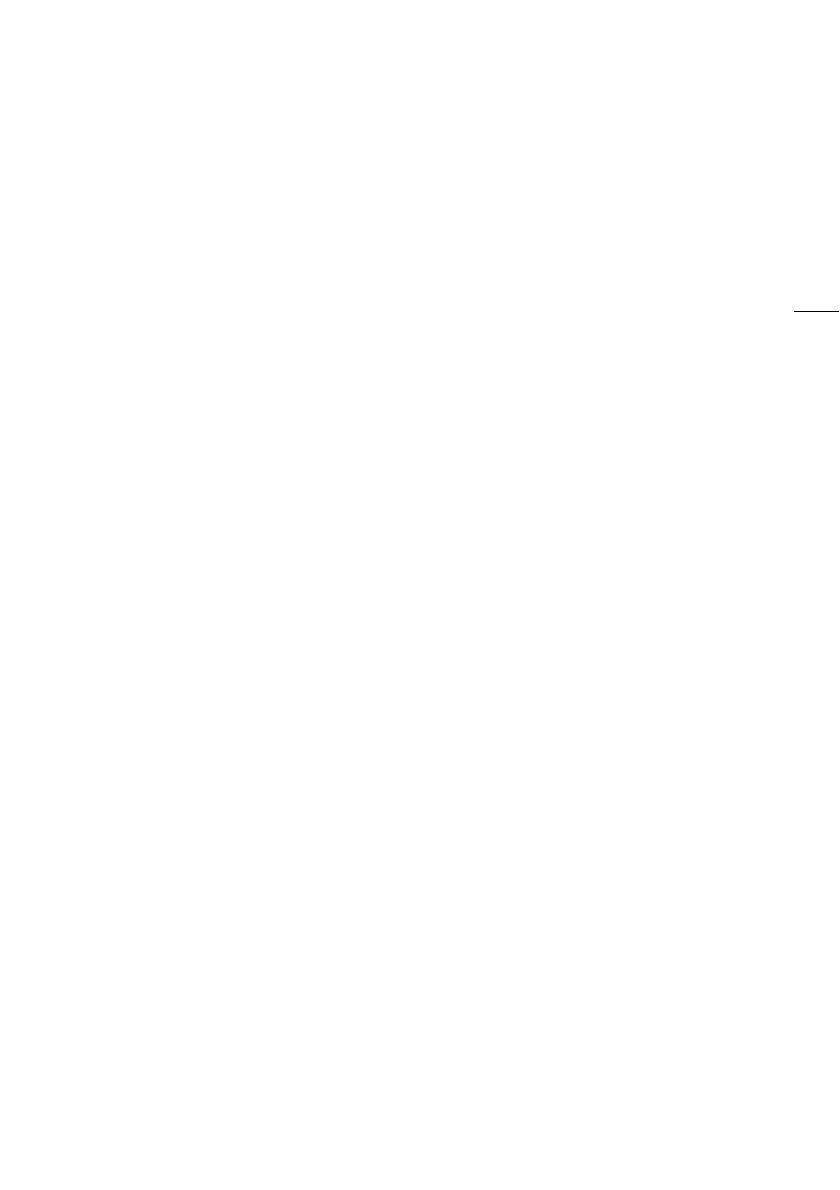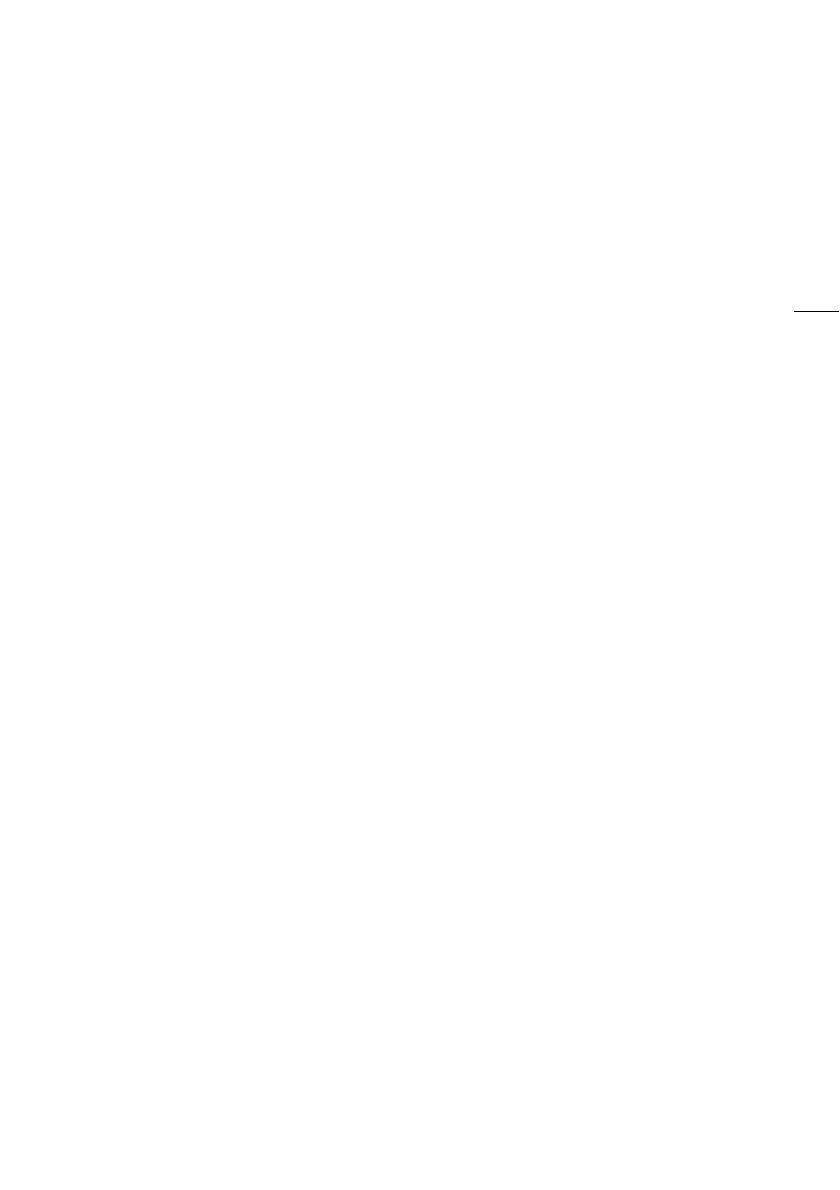
3
Présentation du LEGRIA HF G40
Le caméscope HD Canon LEGRIA HF G40 est un caméscope de haute performance dont la taille
compacte permet de répondre à une grande variété de situations. Nous vous présentons ci-après
quelques-unes des fonctions de ce caméscope.
Enregistrement HD
Capteur HD CMOS PRO et processeur
d'image DIGIC DV 4
Le caméscope est muni d'un capteur CMOS
type 1/2.84 qui est capable de capturer une
vidéo à un nombre de pixels effectifs de 2,91
mégapixels (2136x1362) environ. Les
séquences vidéo sont alors traitées par le
nouveau processeur d'image avancé DIGIC
DV 4. Il permet au caméscope d'exceller dans
les situations de faible éclairage et d'obtenir
une stabilisation d'image améliorée.
Objectif zoom grand-angle
Avec une longueur focale de 26,8 mm*
(équivalent 35 mm) à la position grand-angle
maximum, le caméscope possède une très
grande capacité de prise de vue à grand
angle. L'objectif possède une capacité de
zoom 20x.
* 28,8 mm en mode Dynamic IS.
Enregistrement d'une séquence vidéo
avec l'apparence souhaitée
Vous pouvez ajuster divers aspects de l'image,
tels que la profondeur de couleur, la netteté et
la luminosité afin de créer l'apparence que
vous souhaitez (A 73). La caméra possède
aussi des apparences préréglées parmi
lesquelles vous pouvez choisir. Tout d'abord
[Wide DR] applique une courbe gamma avec
une plage dynamique très large et une matrice
couleur appropriée. Ensuite l'apparence [Prior.
hte lumière] crée une gradation naturelle des
tons et réduit la surexposition dans les zones
claires sans comprimer les hautes lumières.
Lors de la lecture de séquences vidéo prises
avec cette apparence, vous pouvez apprécier
les détails améliorés lorsque vous utilisez un
moniteur externe réglé sur un réglage plus
lumineux.
Efficacité
Amélioration de la souplesse
d'utilisation
Ce caméscope possède des fonctions qui
permettent de l'utiliser comme caméra
principale, mais il est aussi suffisamment petit
pour être très facile à porter. La stabilisation
d'image avancée (A 62) vous permet
d'enregistrer dans diverses situations.
Commandes manuelles au bout de vos
doigts
La bague de mise au point/zoom vous aide à
obtenir la mise au point que vous recherchez.
Vous pouvez aussi changer facilement la
fonction de la bague afin de pouvoir
commander le zoom. De plus, vous pouvez
attribuer certaines fonctions utilisées
fréquemment à une touche personnalisée et
régler ces fonctions avec la bague qui
accompagne la touche (A 94). Si cela ne
suffit pas, le caméscope possède aussi 5
touches attribuables pour attribuer diverses
fonctions auxquelles vous souhaitez accéder
facilement (A 95).
Détection de visages
Quand le visage d'un sujet est détecté, le
caméscope peut le suivre et faire la mise au
point dessus (A 55). De plus, vous pouvez
laisser le caméscope en mode de mise au
point manuelle, mais commuter sur la mise au
point automatique uniquement quand un
visage est détecté, de façon que les sujets
importants ne soient pas flous.